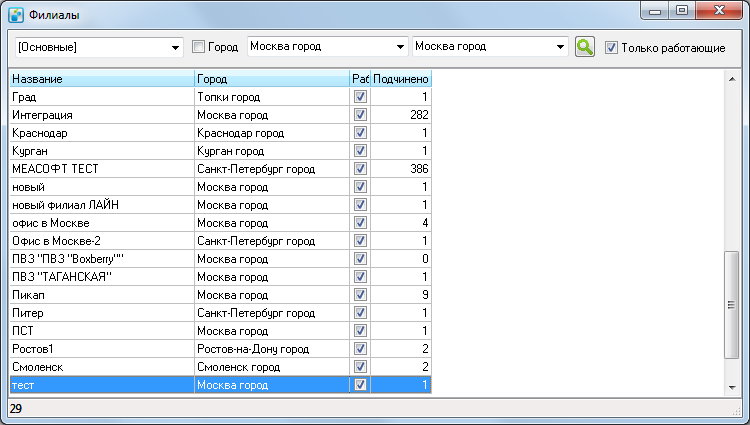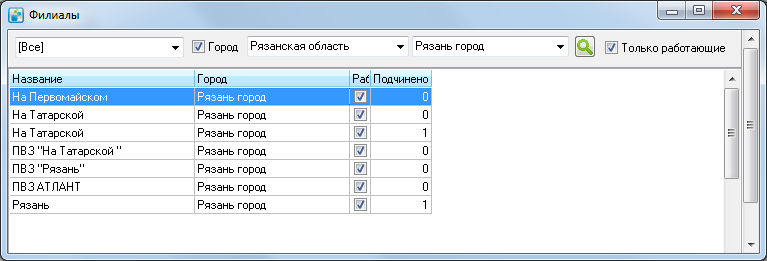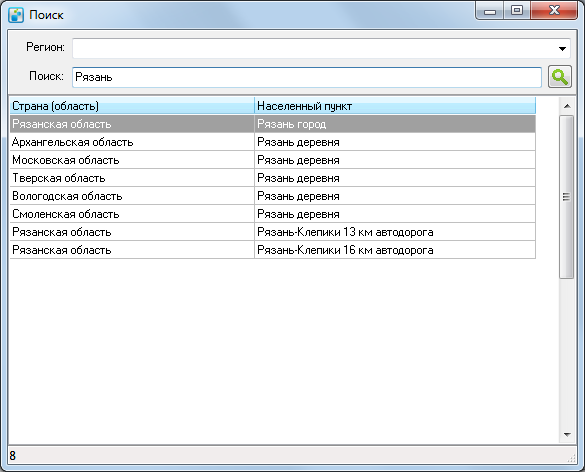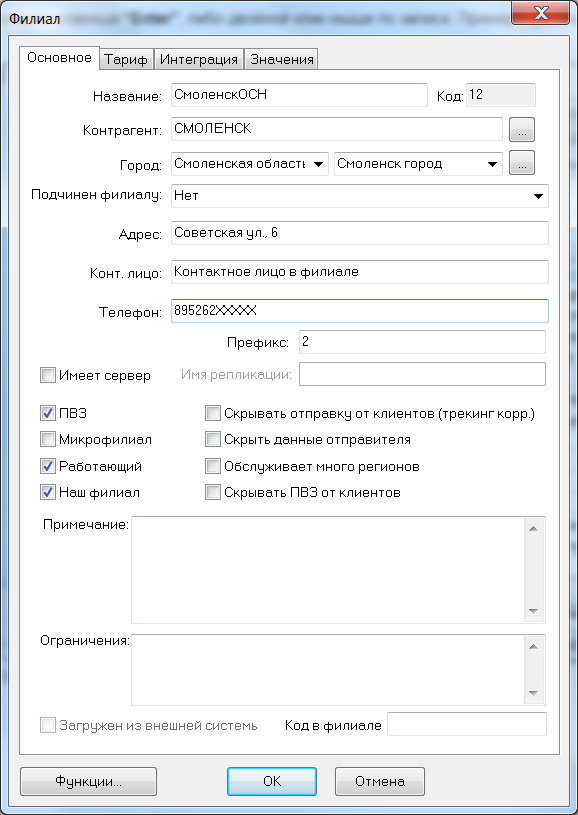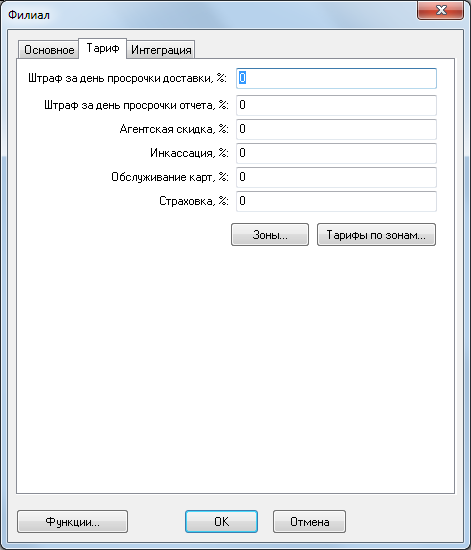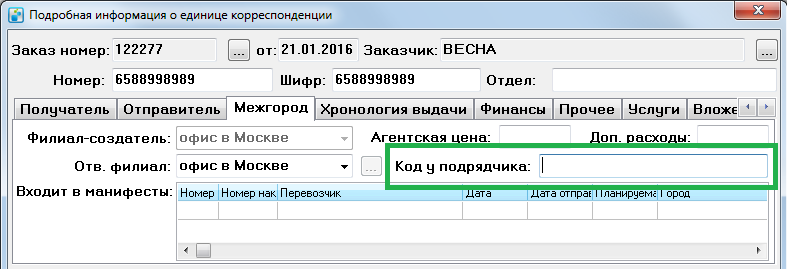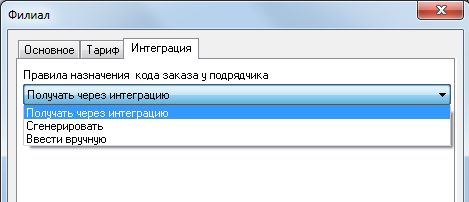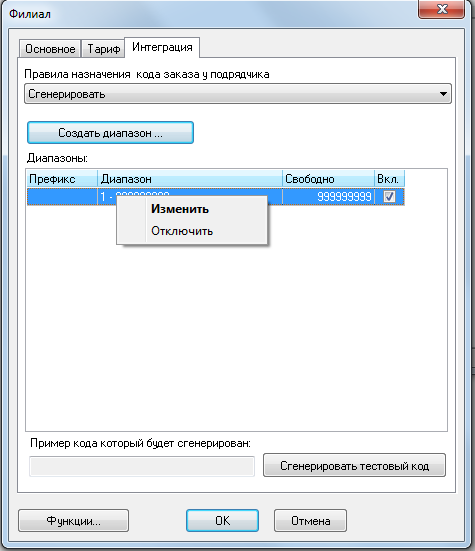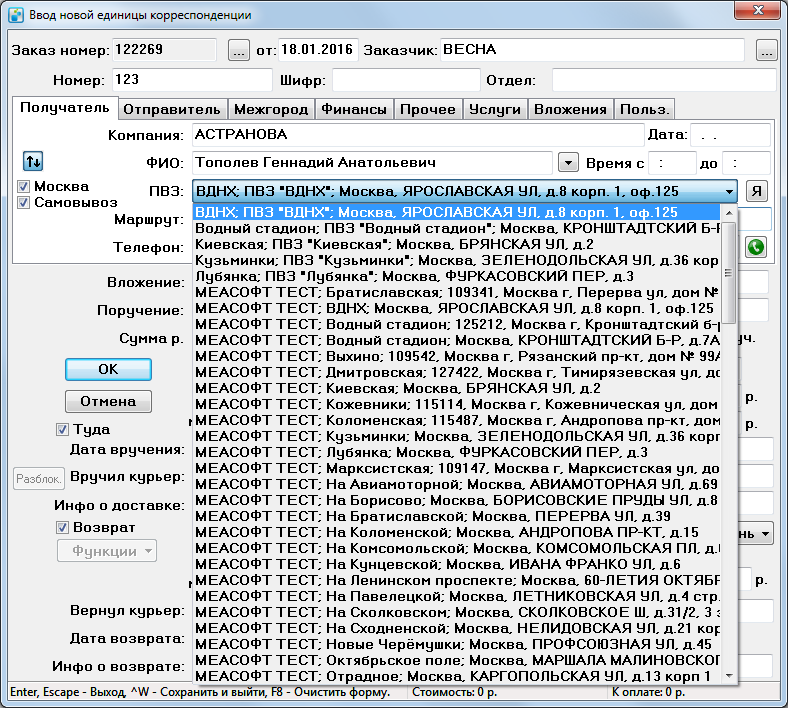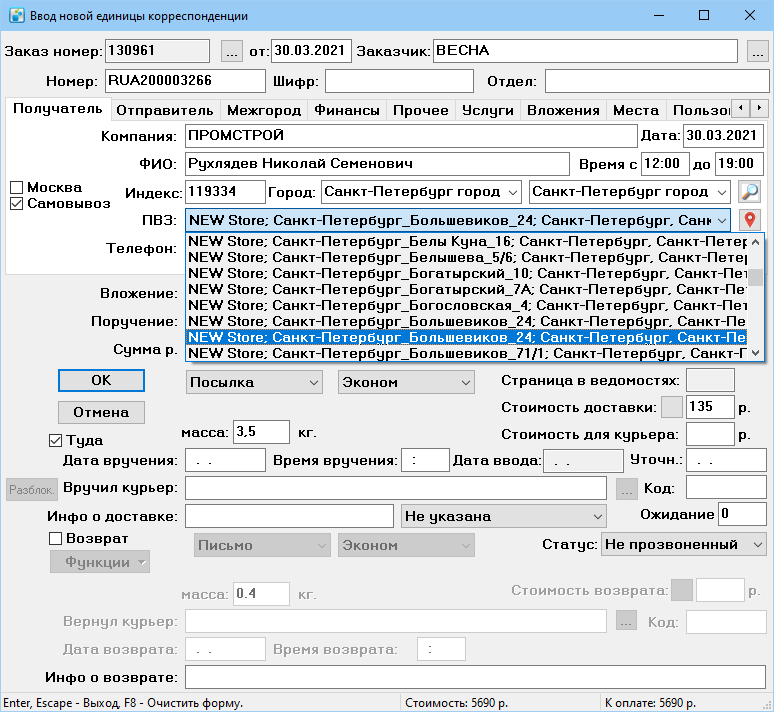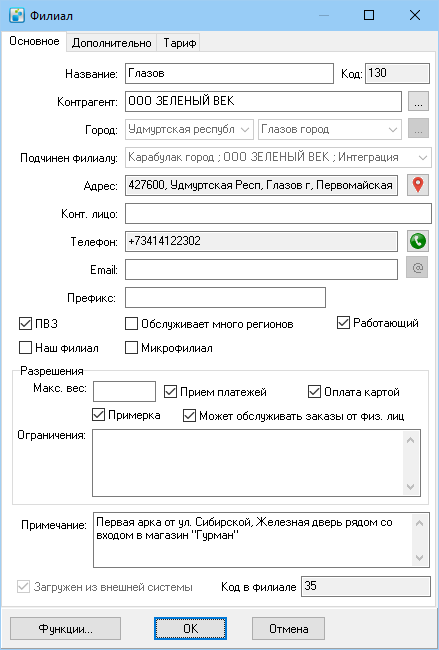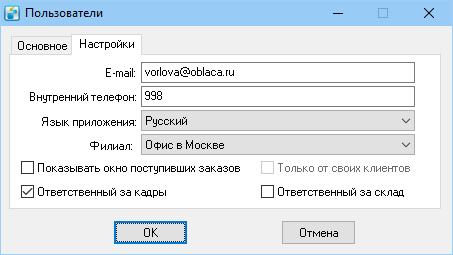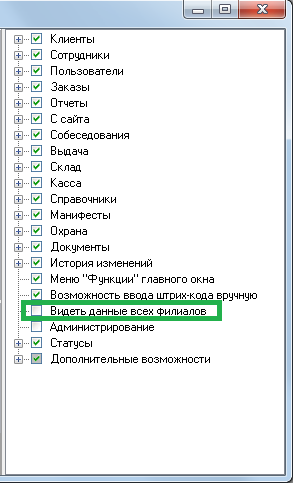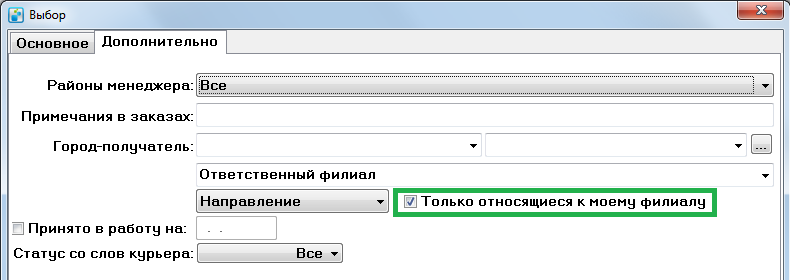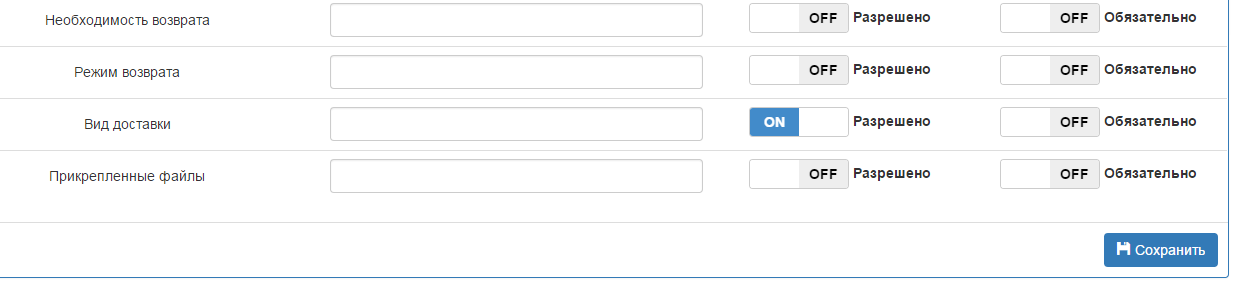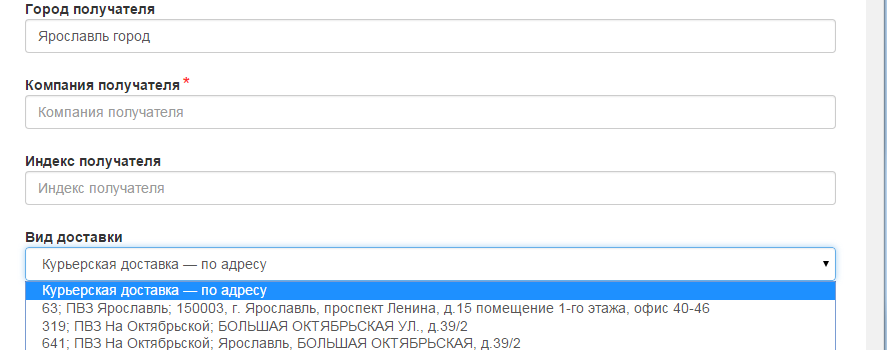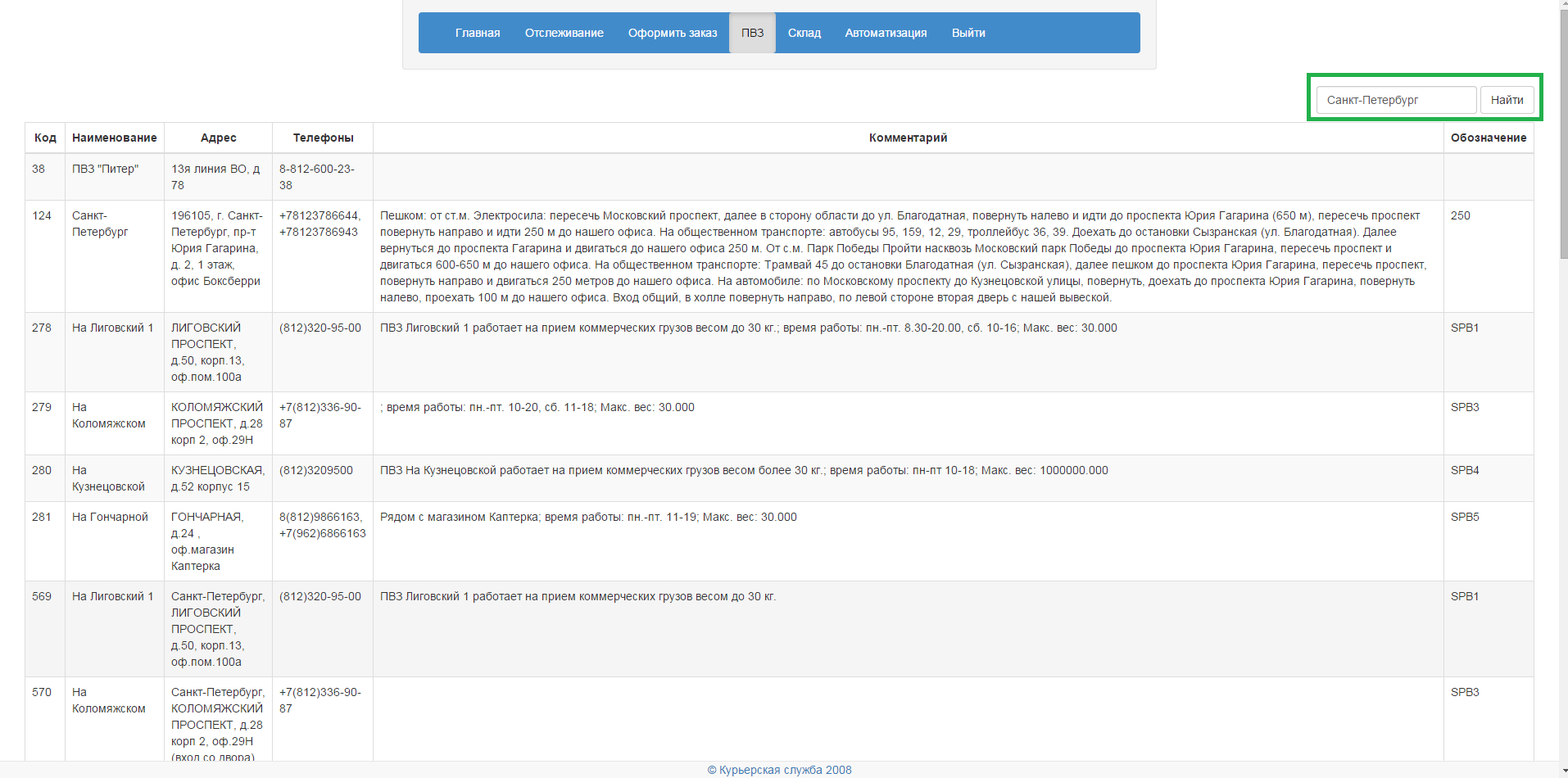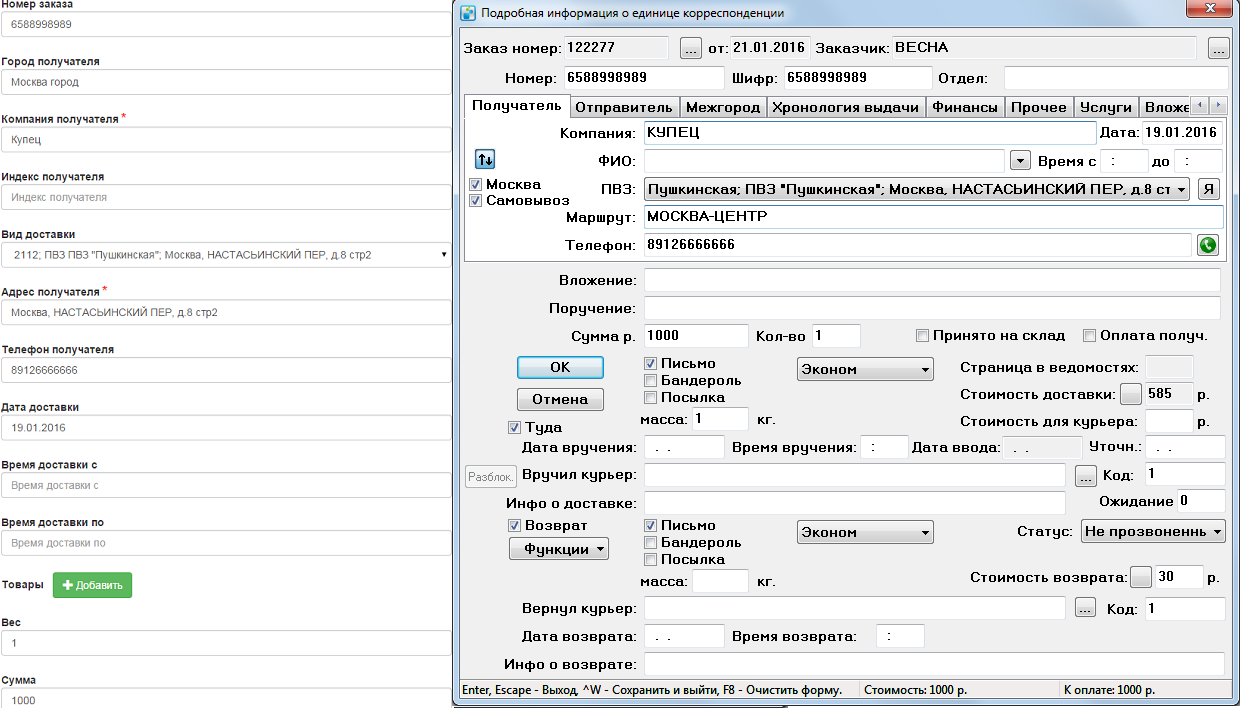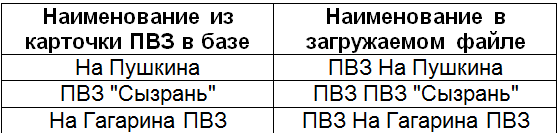Работа с пунктами самовывоза (ПВЗ) — различия между версиями
Mihail (обсуждение | вклад) (→Работа с ПВЗ в личном кабинете) |
Mihail (обсуждение | вклад) (→Работа с ПВЗ в личном кабинете) |
||
| Строка 217: | Строка 217: | ||
| − | [[Файл:pvz023.png|300px|center]] [[Файл:pvz024.png|500px|center]] | + | [[Файл:pvz023.png|300px|center]] |
| + | [[Файл:pvz024.png|500px|center]] | ||
== Импорт из файла Excel, с указанием ПВЗ == | == Импорт из файла Excel, с указанием ПВЗ == | ||
Версия 11:15, 16 февраля 2016
Содержание
[убрать]Введение
Для работы с пунктами самовывоза, в системе КС2008, реализовано добавление карточки ПВЗ в справочнике филиалов. При этом, данный ПВЗ мы сможем увидеть, в выпадающем списке при заведении заказа, как в программе, так и в личном кабинете. Данная возможность позволяет корректно указывать адреса ПВЗ.
Справочник “Филиалы”
Для просмотра или создания нового филиала или пункта самовывоза (далее ПВЗ), выберите в главном меню программы пункт “Справочники” - “Межгород” - “Филиалы” (в версиях раннее 597, ПВЗ создаются в “Справочники” - “Межгород” - “Пункты самовывоза”).
В верхней части окна расположены поля, с помощью которых можно отфильтровать выводимый список.
В первом поле можно выбрать следующие значения:
1) “Основные” - будут отображены только основные филиалы (у которых не заполнено поле “Подчинен филиалу”)
2) “Все” - будут отображены все филиалы
3) Наименование основного филиала - в этом случае в списке будут отображены, только подчиненные, выбранному основному филиалу.
Галка “Город” - позволяет отфильтровать список филиалов только для указанного города в полях “Регион” и “Город”.
Кнопка “Поиск населенного пункта” - позволяет выполнить поиск населенного пункта в общем справочнике.
Галка “Только работающие” - отображает, только те филиалы, у которых установлена галка “Работающий”.
Вкладка “Основное” карточки филиала
Для создания новой карточки филиала или ПВЗ служит клавиша “F3”, либо, выбрав в контекстном меню “Создать”, для открытия существующего клавиша “Enter”, либо двойной клик мыши по записи. Пример карточки ПВЗ с информацией отображен ниже:
Поле “Название” - указывается название филиала.
Поле “Код” - внутренний код филиала. Его можно указать в загружаемом файле Excel для автоматического распознавания и подстановки в корреспонденцию.
Поле “Контрагент” - название клиента, предварительно созданного для данного филиала в справочнике “Клиенты” (см. раздел Клиенты).
Группа полей “Город” - в первом поле, указываем регион, во втором поле населенный пункт, в котором находится филиал.
Поле “Подчинен филиалу” - указывается филиал, который является головным.
Поле “Адрес” - указывается адрес филиала, если установлена галка “ПВЗ”, то данный адрес подтянется в карточку корреспонденции.
Поля ”Контактное лицо”, “Телефон” – реквизиты филиала, являются информативными полями и необязательны для заполнения.
Галка ”Работающий” - определяет появление филиала в общем выпадающем списке всех филиалов. Изменения этого статуса вступят в силу только после перезапуска программы.
Галка “ПВЗ” - при установке данной галки, подчиненный филиал будет отображаться в списке ПВЗ в карточке корреспонденции и в личном кабинете клиента.
Поле “Префикс” - необходим для многофилиальной базы, позволяет создавать сквозную нумерацию для заказов, код заказа будет состоять из префикса и номера. Нужно ли создавать сквозной номер заказа зависит от переменной “Прочие” - “Длина автоматически генерируемой накладной с учетом префикса филиала”. В случае если установлено значение 0, номера накладных с учетом префикса филиала не генерируются. Любое значение, больше 0, разрешает такую генерацию и определяет длину номера накладной.
Галка ”Имеет сервер” и поле ”Имя репликации” - служат для настройки репликации сервера с установленной программой Курьерской Службы в филиале, если таковая имеется.
Поле “Примечание” - предназначено для хранения служебной информации.
Галка “Загружен из внешней системы” - устанавливается автоматически на филиалах, которые были загружены из внешней системы.
Поле “Код в филиале” - это код филиала в другой системе (боксберри, сдэк), заполняется автоматически у филиалов, загруженных из внешних систем.
Кнопка ”Функции” служит для формирования “Отчета о доставках” по конкретному филиалу за указанный период.
Пример построенного отчета:
Вкладка “Тариф”
На данной вкладке настраивается тариф, по которому будет рассчитываться стоимость доставки в отчете "Рентабельность" по манифесту.
Процентные ставки полей ”Штраф за день просрочки доставки,%”, ”Штраф за день просрочки отчета,%”, ”Агентская скидка,%”, “Инкассация,%”, “Обслуживание карт,%”, “Страховка,%” настраиваются в соответствии с утвержденным ранее договором.
Кнопки ”Зоны” и ”Тарифы по зонам” - служат для определения тарифных планов выбранного филиала. Принцип настройки тарифных зон и тарифов по зонам ничем не отличается от настройки основных тарифных планов (см. раздел Тарифы для междугородной доставки [1])
Вкладка “Интеграция”
В карточку корреспонденции добавлено поле “Код у подрядчика” найти его можно на вкладке “Межгород”. По умолчанию поле доступно для редактирования, но оно может стать заблокированным в зависимости от правил выдачи кода у подрядчика.
Политику выдачи кода подрядчика нужно настраивать в карточке филиала на вкладке “Интеграция” (филиала верхнего уровня, никому не подчиненного), выбрав нужное правило назначения кода у подрядчика:
1) “Получать через интеграцию” – подразумевает, что когда мы укажем ответственный филиал, заказ будет передан в систему подрядчика и тогда код будет получен.
2) “Сгенерировать” - подрядчик указал правила генерации номера, перед отправкой заказа ему, нужно самим сгенерировать код. В карточке филиала нужно указать диапазон и префикс генерируемого номера. Диапазонов может быть несколько, их можно отключать по правой кнопке мыши;
3) “Ввести вручную” - перед отправкой номер подрядчика нужно заполнить код вручную.
В 1 и 2 случае код будет выдаваться автоматически АПИ или создаваться программой, и после установки ответственного филиала поле “код у подрядчика” будет не доступно для редактирования. В 3 случае поле код у подрядчика останется доступным для редактирования после указания филиала.
При ручном вводе также можно заполнять поле сканером штрих-кода, необходимо только установить фокус на поле “Код у подрядчика”.
Чтобы программа могла генерировать номера, нужно настроить диапазоны. Нажав на кнопку "Создать диапазон" нужно указать параметры:
1) “Префикс” - строка, которая будет добавлена перед генерируемым номером;
2) “Начало диапазона” - число, с которого начнется нумерация (включительно);
3) “Конец диапазона” - число, которым закончится нумерация (включительно);
4) “Заполнять разряды нулями” - добавить нули в начале номера;
Указав диапазон, можно сразу посмотреть какие коды будут создаваться, нажатием на кнопку “Создать тестовый код”.
Пример создания корреспонденции с указанием ПВЗ
Для того чтобы при создании корреспонденции появилась возможность указать ПВЗ, необходимо включить галку “Самовывоз”. После этого в поле “ПВЗ” появится список пунктов самовывоза. В данном списке отображаются только подчиненные филиалы, с галкой "ПВЗ".
Если снять галку “Москва”, то система позволит указать регион и населенный пункт, для которых и будет выводить список ПВЗ.
Загрузка ПВЗ через интеграцию (СДЭК, boxberry)
Для того, чтобы в систему загрузились ПВЗ компаний, например таких как СДЭК или boxberry, достаточно настроить с ними интеграции в соответствии с документацией Интеграция с другими системами [2].
Обмен запросами при настроенной интеграции проходит каждые 30 мин.
Пример загруженного ПВЗ можно увидеть ниже. В карточке ПВЗ заполняется поле "Код в филиале" и устанавливается галка "Загружен из внешней системы".
Права пользователя на просмотр заказов всех филиалов
В карточке пользователя на вкладке “Настройки”, указывается филиал, в котором он работает. При этом он не сможет видеть заказы, в которых поле “Отв. филиал” отличается от филиала, указанного в карточке пользователя.
Для того чтобы у пользователя появилась возможность видеть заказы других филиалов ему необходимо выдать право в “Настройка” - “Пользователи”, “Видеть данные всех филиалов”.
После этого у пользователя в фильтре на вкладке “Адреса”, появится новая галка “Только относящиеся к моему филиалу” при снятии которой, будет выполнен поиск по всем филиалам.
Работа с ПВЗ в личном кабинете
В личном кабинете при оформлении заказа также возможно указывать пункт самовывоза. Для этого необходимо предварительно, включить поле “Вид доставки” в панели управления личным кабинетом (https://home.courierexe.ru/).
При оформлении заказа в личном кабинете в поле “Вид доставки” отображается список ПВЗ для города, указанного в поле “Город получателя”.
На вкладке “ПВЗ” можем увидеть список пунктов самовывоза для города указанного в соответствующем поле (на скриншоте ниже, выделено зеленой рамкой).
Пример оформления заказа в ЛК, с выбором ПВЗ и его отображение в КС2008:
Импорт из файла Excel, с указанием ПВЗ
Для того, чтобы система автоматически смогла распознать ПВЗ при импорте файла Excel, (как из интерфейса программы (“Связь” - “Импорт БД из Excel”), так и для загрузки файла из ЛК), возможно:
1) Указать в поле “Адрес”, в загружаемом файле, наименование ПВЗ и обязательно заполнить поле “город получателя”, т.к. у многих ПВЗ в разных городах имеются одинаковые наименования.
Перед наименованием ПВЗ, необходимо добавлять префикс “ПВЗ…”.
Например: Наименование из карточки ПВЗ в базе Наименование в загружаемом файле На Пушкина ПВЗ На Пушкина ПВЗ "Сызрань" ПВЗ ПВЗ "Сызрань" На Гагарина ПВЗ ПВЗ На Гагарина ПВЗ
2) Указать в поле “Адрес” значение из поля “Код” карточки ПВЗ. В этом случае, “город получателя” указывать необязательно, т.к. код уникальный для каждого ПВЗ.